您好,登錄后才能下訂單哦!
您好,登錄后才能下訂單哦!
我認為MMS服務對于Teams Meeting來說比較重要,因為除了全新的Teams用戶,否則其它Skype onpremise or Skype online 用戶遷移到Teams都會遇到一個問題:“我之前預約好的Skype Meeting怎么辦,遷移到Teams之后還能使用嗎?” ,這里微軟提供了一個解決方案:Meeting Migration Service, 它在這些場景下面來更新/遷移 用戶現有的會議(特別是Skype Meeting)
但是在以下場景下面,是不能使用會議遷移服務MMS的:
在這種情況下,最終用戶可以使用會議遷移工具來遷移自己的會議,請參考 *1

1)MMS 在該用戶的Exchange郵箱中搜索該用戶的所有會議。
2)根據用戶郵箱中的信息,MMS 找到用戶的Skype Meeting or Teams Meeting.
3)在電子郵件中,MMS 將替換會議詳細信息中的會議信息替換,例如替換成Teams的會議信息/鏈接。
4)MMS 會代表會議組織者將該會議的更新版本發送給所有會議接收者,之后,所有的與會者將在相關的會議更新。
以下為一個從Skype Meeting 遷移至 Teams Meeting后的效果,如下:

使用MMS遷移服務需要注意的地方:
1)從觸發MMS的時間開始,通常需要大約2個小時才能遷移用戶的會議。
2)會議遷移后,MMS會替換在線會議信息塊中的所有內容。
3)MMS 僅遷移那些通過Outlook Add in生成的Skype or Teams 會議。
4)與會者超過250人(包括組織者)的會議將不會被遷移。(因為Teams Meeting 最大支持250方與會者)
5)只有當你單獨為用戶的TeamsUpgradePolicy分配SfBWithTeamsCollabAndMeetings or TeamsOnly 模式后,才會自動觸發MMS。
6)MMS遷移過程至少需要90分鐘到120分鐘左右。
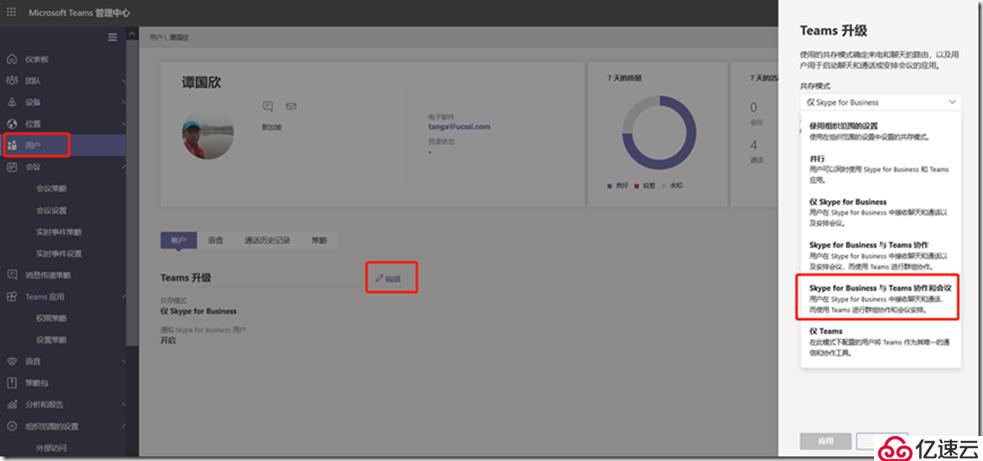
使用Powershell命令:
#登陸到Teams Powershell
$String = "xxxxxx"
$username = "xxxxxx@demo.onmicrosoft.com"
$TenantDomain = "demo.onmicrosoft.com"
Import-Module SkypeOnlineConnector;$PWord = ConvertTo-SecureString -String $String -AsPlainText -Force;
$Cred = New-Object -TypeName System.Management.Automation.PSCredential -ArgumentList $username, $PWord;
$CSSession=New-CsOnlineSession -credential $Cred -OverrideAdminDomain $TenantDomain
Import-PSSession $cssession –AllowClobber
#查詢一下用戶的Teams共存模式
Get-CsonlineUser tangx@ucssi.onmicrosoft.com | fl *teamsupgrade*

#為用戶分配SfBWithTeamsCollabAndMeetingsWithNotify 模式
Grant-CsTeamsUpgradePolicy -Identity tangx@ucssi.onmicrosoft.com -PolicyName SfBWithTeamsCollabAndMeetingsWithNotify
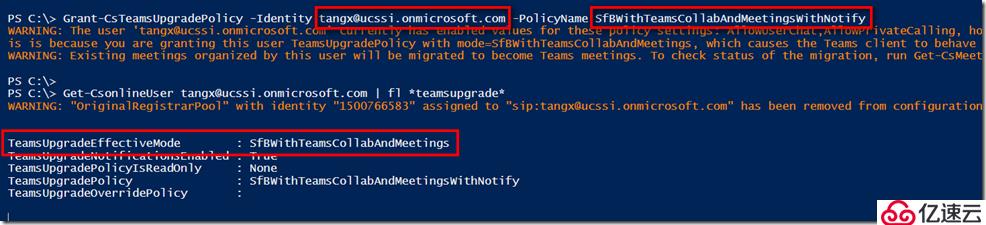
最后,一旦共存模式改成SfBWithTeamsCollabAndMeetingsWithNotify 之后,大家可以來看看之前的Skype Meeting 就會通過MMS遷移到Teams Meeting

# 通過命令可以強制遷移Skype Meeting, 并且查看狀態。可以看出遷移時間還是比較久的。
Start-CsExMeetingMigration -Identity tangx@ucssi.onmicrosoft.com -TargetMeetingType Teams –Verbose
Get-CsMeetingMigrationStatus -Identity tangx@ucssi.onmicrosoft.com
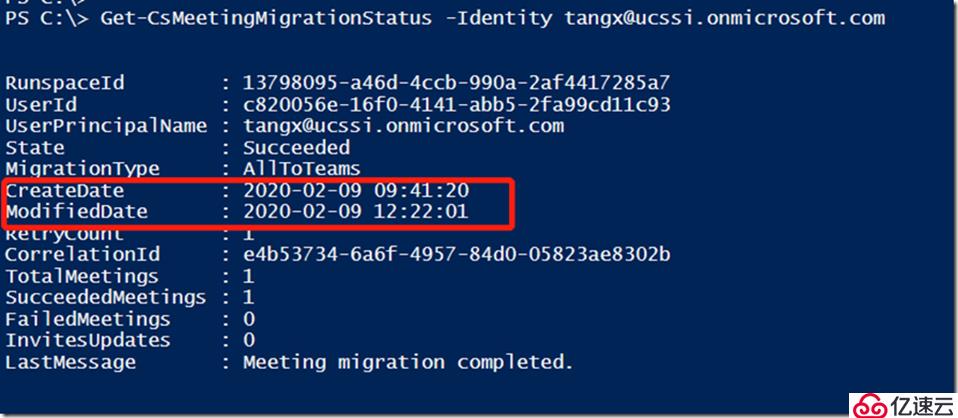
除了必需的Identity參數外,它還有兩個可選參數SourceMeetingType和TargetMeetingType,它們允許您指定如何遷移會議:
TargetMeetingType:
TargetMeetingType Current指定將Skype for Business會議保留為Skype for Business會議,將Teams會議保留為Teams會議。但是,音頻會議的坐標可能會更改,并且任何本地Skype for Business會議都將遷移到Skype for Business Online。這是TargetMeetingType的默認值。TargetMeetingType Teams指定將任何現有會議都必須遷移到團隊,而不管該會議是在Skype for Business中在線還是在本地托管,并且無論是否需要任何音頻會議更新。SourceMeetingType:
SourceMeetingType SfB表示僅應更新Skype for Business會議(本地會議還是在線會議)。SourceMeetingType Teams表示僅應更新團隊會議。SourceMeetingType All表示應更新Skype for Business會議和團隊會議。這是SourceMeetingType的默認值。列舉一些常用的命令:
#以下命令將返回有關2018年10月1日至2018年10月8日發生的所有遷移的完整詳細信息。
Get-CsMeetingMigrationStatus -StartTime "10/1/2018" -EndTime "10/8/2018"
#以下命令將返回用戶ashaw@contoso.com的狀態:
Get-CsMeetingMigrationStatus -Identity ashaw@contoso.com
#以下命令以獲取受影響的用戶列表以及所報告的特定錯誤:
Get-CsMeetingMigrationStatus| Where {$_.State -eq "Failed"}| Format-Table UserPrincipalName, LastMessage
#要查看您的組織是否啟用了MMS
Get-CsTenantMigrationConfiguration
#完全啟用或禁用MMS
Set-CsTenantMigrationConfiguration -MeetingMigrationEnabled $false
免責聲明:本站發布的內容(圖片、視頻和文字)以原創、轉載和分享為主,文章觀點不代表本網站立場,如果涉及侵權請聯系站長郵箱:is@yisu.com進行舉報,并提供相關證據,一經查實,將立刻刪除涉嫌侵權內容。